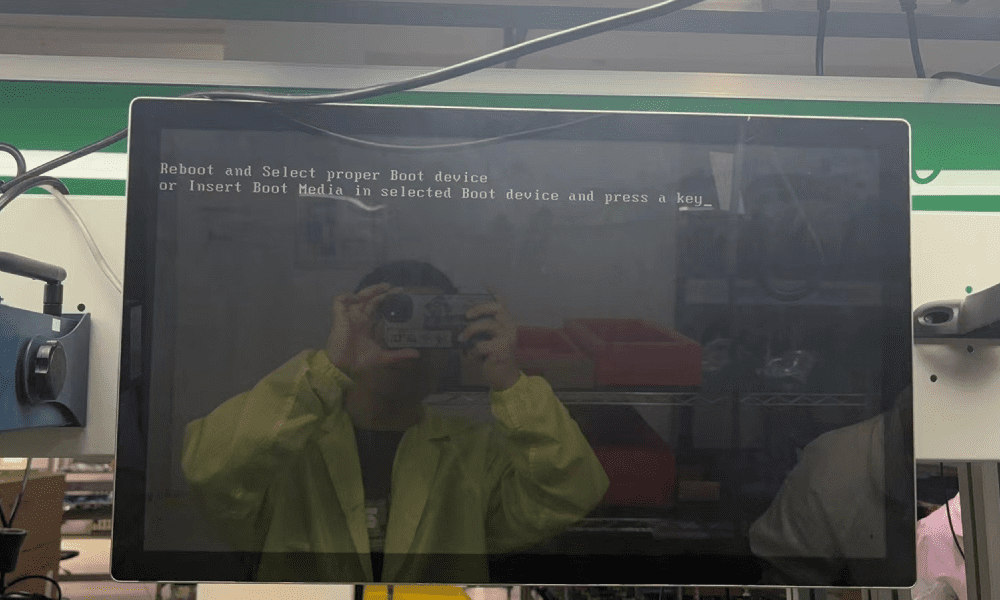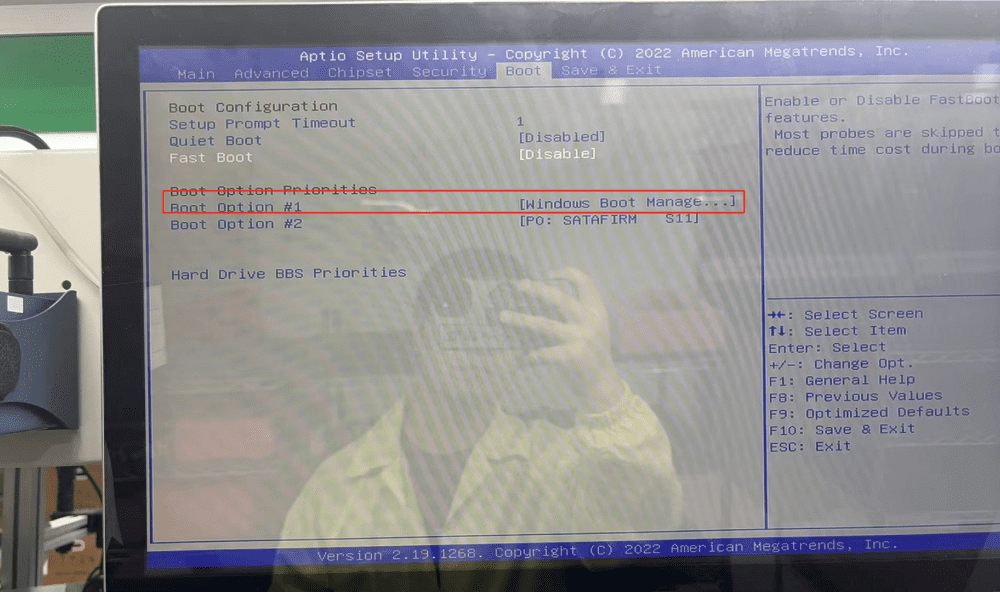Di tempat kerja, saat kitapanel industri pc Windows 10sistem melakukan booting, alih-alih memasuki antarmuka sistem operasi secara normal, sistem langsung menampilkan pesan kesalahan: 'Reboot dan Pilih perangkat Boot yang tepat atau Masukkan Media Boot di perangkat Boot yang dipilih dan tekan sebuah tombol'. Prompt ini menunjukkan bahwa boot sistem hilang dan perangkat boot atau media boot yang valid tidak dapat ditemukan.
Solusi untuk panel industri pc windows 10 tidak masuk sistem :
1. Masuk ke BIOS panel industri pc windows 10
Pertama, sambungkan panel industri pc windows 10 ke sumber listrik dan pastikan perangkat dihidupkan.
Tekan tombol daya perangkat untuk menghidupkan perangkat, sambil menahan tombol 'Del' hingga Anda masuk ke antarmuka BIOS.
Catatan: Beberapa perangkat mungkin perlu menekan tombol lain (misalnya F2 atau Esc) untuk masuk ke BIOS, harap sesuaikan dengan perangkat tertentu.
2. Setelah masuk ke antarmuka BIOS, ubah opsi boot ke Windows.
Di antarmuka BIOS, gunakan tombol panah pada keyboard Anda untuk menavigasi ke opsi **'Boot' atau 'Boot Order'**.
Dalam daftar urutan boot, pastikan Anda memilih opsi yang terkait dengan hard drive atau SSD tempat Windows berada, biasanya berlabel **"Windows Boot Manager '**, dan atur sebagai perangkat boot pilihan.
Jika Anda tidak melihat opsi 'Windows Boot Manager', periksa apakah hard drive terhubung dengan benar, atau kembali ke menu utama dan temukan pengaturan yang relevan, misalnya **"SATA Configuration '**, untuk Pastikan hard disk diaktifkan.
3. Tekan F10 dan enter untuk menyimpan dan keluar.
Ketika pengaturan selesai, tekan tombol F10, yang digunakan untuk menyimpan perubahan dan keluar dari BIOS.
Sistem akan memunculkan konfirmasi konfirmasi menanyakan apakah Anda ingin menyimpan perubahan dan keluar, tekan **Kembali (Enter)** untuk mengonfirmasi penyimpanan.
Setelah itu, sistem akan otomatis melakukan reboot dan mencoba melakukan booting ke sistem operasi Windows sesuai urutan booting yang baru.
Dengan ketiga langkah tersebut, INDUSTRIPC PANELsistem windows 10 seharusnya dapat melakukan booting ke Windows secara normal. Jika masalah terus berlanjut, disarankan untuk memeriksa integritas koneksi hard drive atau sistem operasi.
Jika Anda memiliki masalah dalam menggunakanKOMPPTpanel industri pc windows 10 sedang bekerja, jangan ragu untuk menghubungi kami.